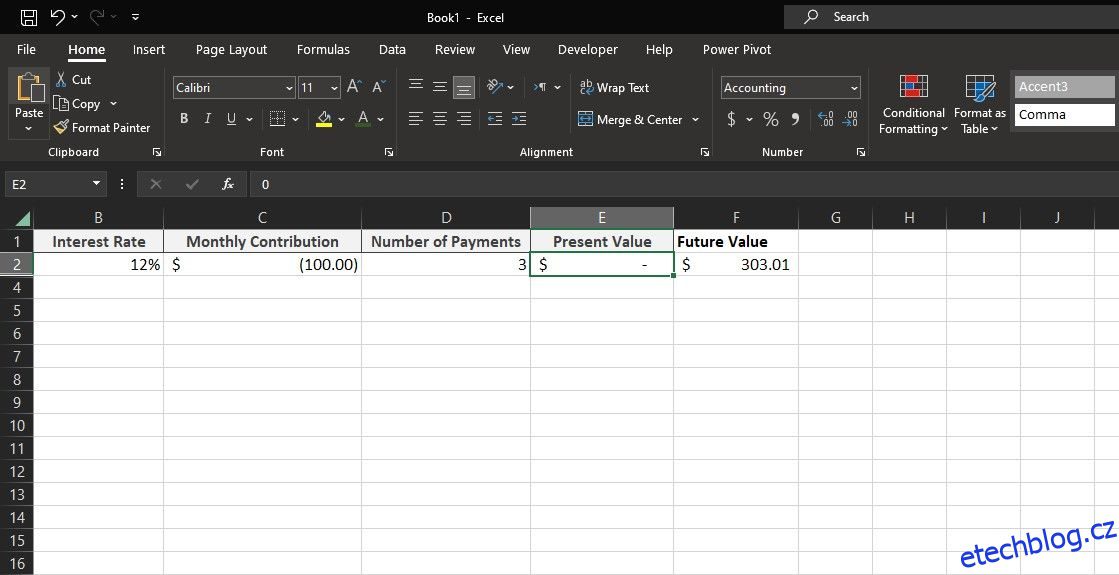Anuity a dlouhodobé investice mohou být složité a těžko pochopitelné a vypočítatelné. Anuity mají mnoho finančních aspektů a bez jejich jasného pochopení může být informovaná rozhodnutí skličující. Zde přichází na řadu funkce PV aplikace Excel.
Funkce současné hodnoty (PV) je výkonný nástroj v Excelu, který vám umožňuje vypočítat aktuální hodnotu řady budoucích plateb. Tato funkce je užitečná zejména při analýze investic nebo při přijímání finančních rozhodnutí na základě budoucích peněžních toků.
Pojďme prozkoumat funkci PV v aplikaci Excel a jak ji můžete použít.
Table of Contents
Funkce PV v Excelu
PV je jednou z finančních funkcí Excelu a znamená současnou hodnotu. Vypočítává současnou hodnotu investice diskontováním budoucích peněžních toků zpět na jejich současnou hodnotu. Vzorec pro funkci PV je následující:
=PV(rate, nper, pmt, [fv], [type])
Co každý argument představuje:
- sazba: Úroková sazba za období. Měli byste to zadat v procentech.
- nper: Počet platebních období.
- pmt: Částka každé platby provedené za období.
- [fv] (volitelné): Budoucí hodnota nebo požadovaný zůstatek hotovosti po provedení poslední platby.
- [type] (volitelné): Určuje, kdy jsou platby splatné. Použijte 0 pro platby na konci každého období a 1 pro platby na začátku každého období.
PV bude předpokládat, že argumenty fv a type budou nulové, pokud je necháte prázdné. To je ideální ve většině scénářů, takže je nejlepší nechat oba prázdné.
Pro zajištění přesných výpočtů musí být všechny argumenty rate, nper a pmt ve stejném časovém intervalu. Pokud jste například zadali výši měsíční splátky pro pmt, pak by úroková sazba měla být také měsíční a počet splátek by se měl počítat také v měsících.
Jak používat PV v Excelu
Funkce PV zobrazuje částku, kterou byste právě teď potřebovali k nákupu budoucí hodnoty. Řekněme například, že měsíčně přispíváte 100 USD na spořicí účet s roční úrokovou sazbou 12 %. Po třech výplatních obdobích bude váš zůstatek 303 $, což je budoucí hodnota.
Současná hodnota této anuity udává, kolik byste museli investovat na začátku, abyste nashromáždili stejnou částku (303 USD) po třech platebních obdobích bez měsíčních příspěvků.
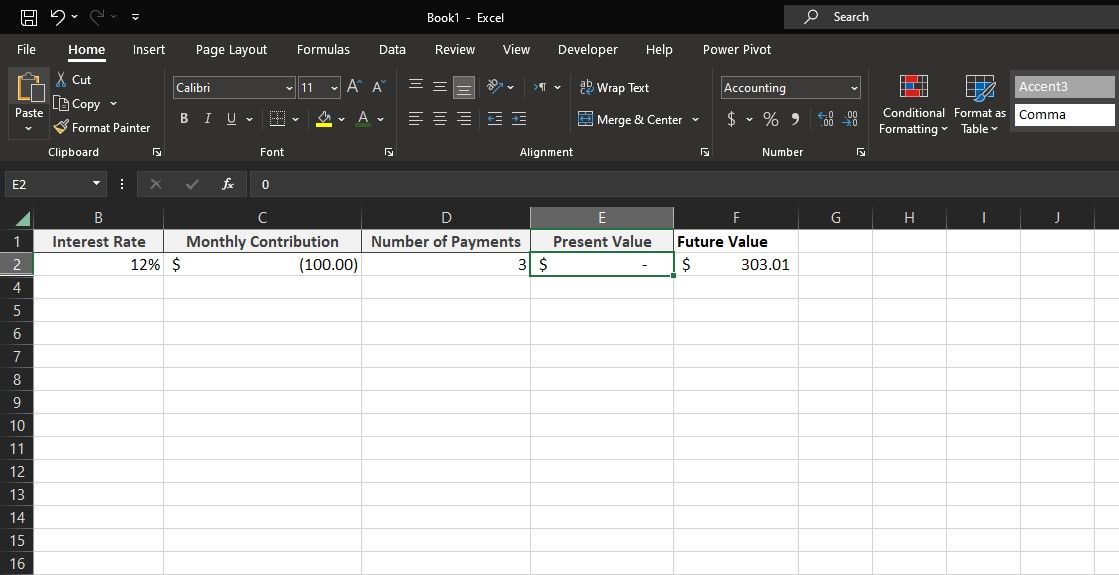
Pojďme najít odpověď na tento vzorový problém pomocí funkce PV v Excelu. Rozložte data do tabulky, jako je ta výše, a použijte níže uvedený vzorec k výpočtu PV:
=PV(12%/12, 3, -100)
Vzhledem k tomu, že hodnoty NPER a PMT jsou v měsíčním intervalu, vzorec rozděluje úrokovou sazbu, aby ji také přeměnil na měsíční úrok. Hodnota PMT v tomto vzorci (-100 $) je záporná, protože to je částka, která každý měsíc opouští vaše kapsy. Více o logice za tím si můžete přečíst v našem průvodci pro funkci NPER v Excelu.
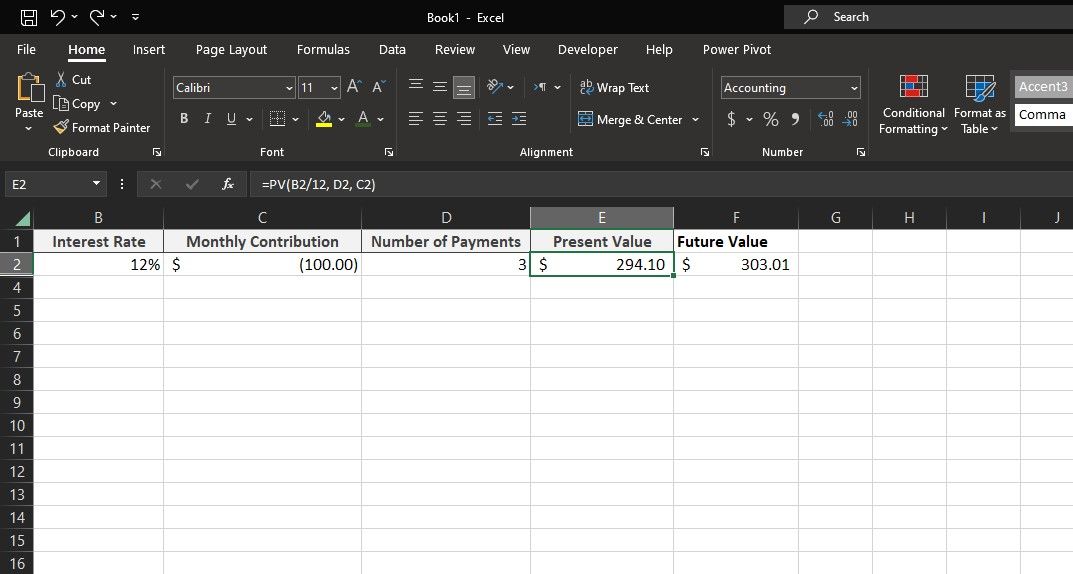
V tomto příkladu funkce PV vrátí 294 $ jako současnou hodnotu této anuity. Jednodušeji řečeno, pokud investujete 294 $ hned po založení spořicího účtu a nebudete provádět žádné měsíční příspěvky, váš zůstatek úspor bude roven 303 $ – totéž, co byste měli, kdybyste začínali s nulou a odváděli měsíční příspěvky ve výši 100 $. .
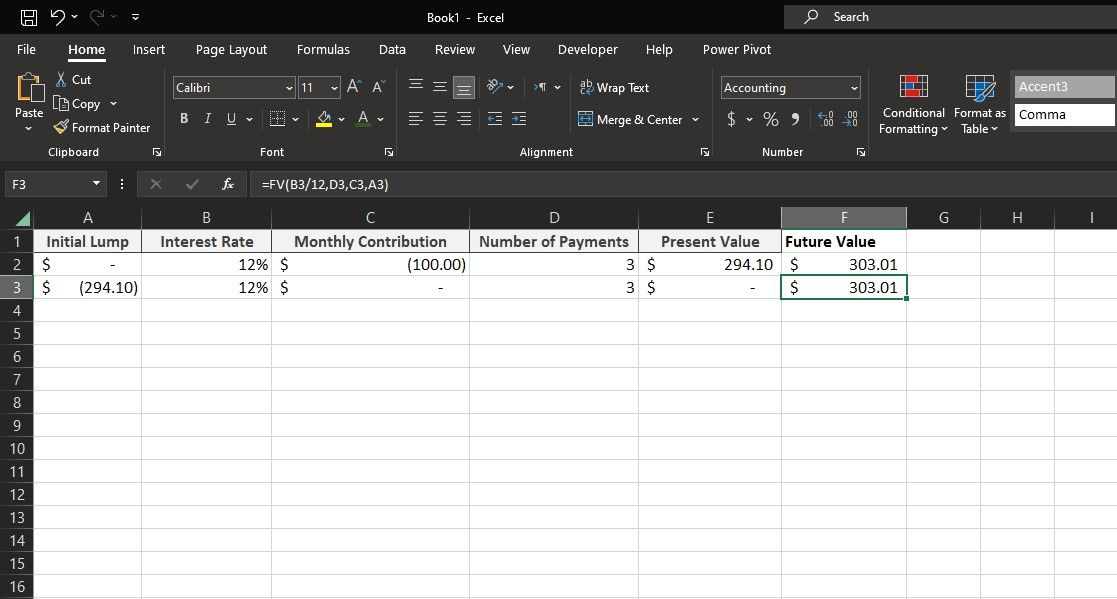
Pro další ověření můžete použít funkci FV k zobrazení budoucí hodnoty anuity.
Získejte finanční přehled s funkcí PV aplikace Excel
Funkce PV v Excelu je cenným nástrojem pro pochopení a výpočet současné hodnoty budoucích plateb. Díky diskontování budoucích peněžních toků na jejich současnou hodnotu vám PV může pomoci činit informovaná rozhodnutí o investicích a finančním plánování.
S funkcí PV aplikace Excel na dosah ruky se můžete s jistotou pohybovat ve světě rent a dlouhodobých investic a snadno činit správná finanční rozhodnutí.